WebP をフリーソフトのインストール不要で変換する方法です。
WebP とは
WebP は、Google が開発している最新の画像形式で、ウェブ上の画像に対して優れたロスレスかつロスレスな圧縮を実現します。
メリット
WebP を利用するとリッチでサイズの小さい画像を作成できます。
- JPEG 画像より少ない圧縮率
- PNG 画像のように透明度をサポート
- GIF 画像のように、アニメーション WebP 画像をサポート
上記の特性を保ちつつ、ファイルサイズは小さくできます。
デメリット
2010年の公表から2018年まで、Google Chrome 以外の主要ブラウザが対応しなかったので Web ページでの普及が遅れました。
2020年には、ほとんどの主要ブラウザが対応しています。
Google の検索結果にも影響がでるページ表示速度の高速化にも繋がる WebP は主流の画像形式になる可能性が高いです。
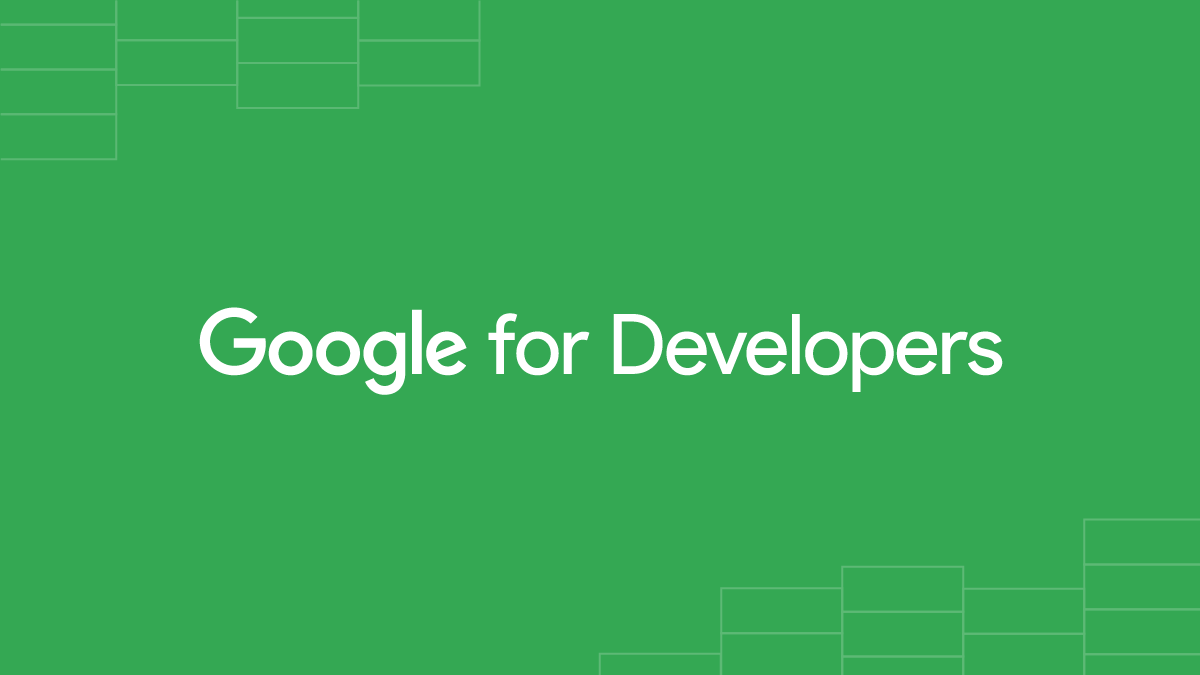
WebP 変換方法
Windows 標準のペイントで WebP を JPEGなどの画像形式で保存できます。
デスクトップ画面の左下の [スタートボタン]![]() から[W]内の[Windows アクセサリ]内[ペイント]をクリック。
から[W]内の[Windows アクセサリ]内[ペイント]をクリック。
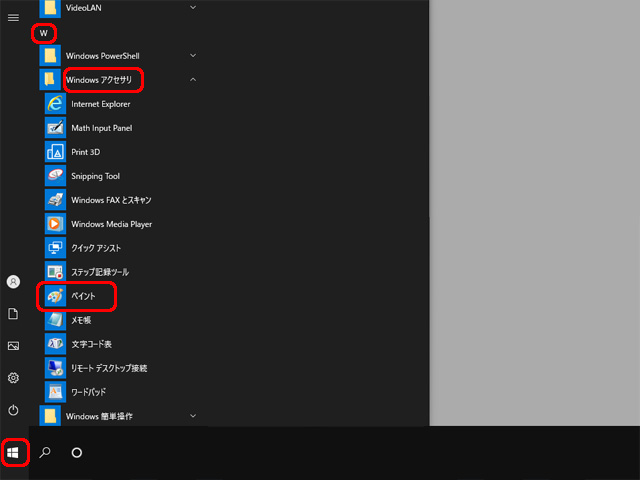
ペイントが起動します。
左上の[ファイル]メニューを開き[開く]をクリックして保存している WebP 画像を開きます。

WebP 画像が開いたら、左上の[ファイル]メニューを開き[名前を付けて保存]を選択して右メニューに表示された[好みの画像形式]を押します。
- PNG 画像
- JPEG 画像
- BMP 画像
- GIF 画像
- その他の形式
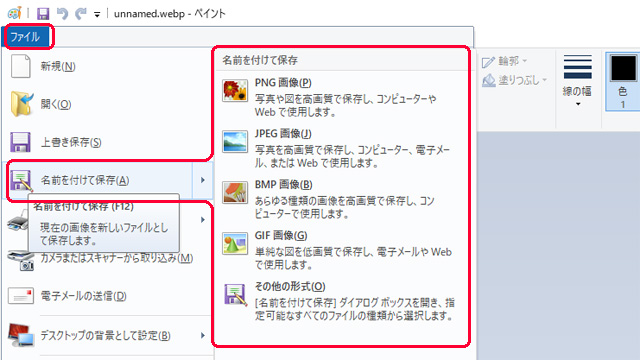
名前を付けて保存ダイアログボックスが開きます。ファイル名を指定して保存してください。
「ファイルの種類」のプルダウンから指定可能な全てのファイルの種類から選択できます。
- モノクロビットマップ(*.bmp;*.dib)
- 16色ビットマップ(*.bmp;*.dib)
- 256色ビットマップ(*.bmp;*.dib)
- 24ビットビットマップ(*.bmp;*.dib)
- JPEG(*.jpg;*.jpeg;*.jpe;*.jfif)
- GIF(*.gif)
- TIFF(*.tif;*.tiff)
- PNG(*.png)
- HEIC(*.heic)
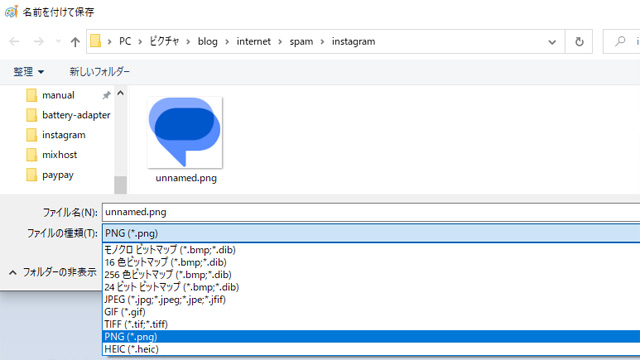
Adobe Photoshop
Photoshop 23.2 以降では、Photoshop で WebP ファイル形式が完全にサポートされるようになりました。
Photoshop 23.1 およびそれ以前のバージョンでは WebPShop プラグインをダウンロードしてインストールすれば WebP ファイル形式を利用できるようになります。
WebP を変換できる有料ソフト
WebP 形式を扱える有料ソフトを見つけたので購入しました。
検索順位を意識しているなら、SEO 的に有利な WebP フォーマットはすぐに導入してください。
安価なので、わずかな投資で効果を期待できます。

まとめ
PNG や JPG を Webp へ変換したい場合は、「Webp 変換」で検索すれば、オンライン上で変換できるサイトが見つかります。
Google が推しているファイル形式なので普及する可能性が高く、Photoshop が完全対応してるように今後は各社ペイントソフトでの対応も進むと思います。
画像が多いサイトでは早く導入すれば、検索結果でライバルサイトに差がつけられる可能性があります。



コメント